在当今这个信息时代,电脑已成为我们日常生活和工作中不可或缺的工具。是否遇到过电脑运行缓慢,多任务操作时程序响应迟滞的问题?你可能需要考虑电脑的最大内存...
2025-04-02 1 电脑
在如今数字化时代,了解自己电脑的配置信息对用户来说至关重要。尤其是在选购新电脑或升级旧硬件之前,详细了解当前电脑配置可以帮助我们做出更有针对性的决策。本文旨在通过系统性的指导,教你如何使用11系统(Windows11)查电脑配置,并获取尽可能详尽的信息。
在详细介绍查看方法之前,先让我们简单了解下电脑配置中常见的关键硬件组件:
处理器(CPU):电脑的大脑,决定电脑运行的速度和效率。
内存(RAM):临时存储正在执行的操作数据,内存越大,同时运行多个程序的能力越强。
硬盘(HDD/SSD):长期存储数据的空间,SSD的读写速度比HDD快得多。
显卡(GPU):负责处理图像显示和视频播放任务,专业图形工作或游戏对显卡要求较高。
主板(Motherboard):连接所有组件的平台,支持不同类型的处理器和内存等。
电源(PSU):为电脑的各个组件提供电力支持。
操作系统(OS):管理电脑硬件与软件资源的系统程序,Windows11是当前最新的操作系统之一。
现在,让我们深入了解如何查看这些关键部件的详细信息。

在Windows11系统中,查看电脑的基本配置信息可以通过以下步骤轻松完成:
(subsection1)使用系统信息工具
1.打开系统信息窗口:
按下`Windows`键+`R`键打开运行对话框。
输入`msinfo32`并按回车键,即可看到系统信息。
详细信息如处理器类型、安装的内存大小、系统类型等将会呈现在你面前。
(subsection2)使用任务管理器
2.查看处理器、内存和显卡信息:
按下`Ctrl`+`Shift`+`Esc`键打开任务管理器。
点击“性能”标签,可以看到CPU、内存、硬盘和显卡等的实时性能信息。
(subsection3)使用设置菜单
3.查看Windows版本和系统类型:
点击任务栏上的搜索按钮,输入“系统信息”。
点击搜索结果中的“关于”,可以看到设备规格、Windows版本、设备名称等信息。
以上步骤提供了查看电脑基础配置的快速方式,但若要获得更多详细信息,还需进一步操作。

对于需要更深入了解电脑配置的用户,下面的方法能够帮助你获取更详细的信息:
(subsection1)利用第三方工具
第三方软件可以提供更为全面的硬件信息。比如:
CPUZ:查看处理器和内存详细信息。
GPUZ:专门用于查看显卡信息。
CrystalDiskInfo:检测硬盘的健康状况和详细规格。
这些工具都是免费的,可以到官方网站下载。
(subsection2)检查BIOS
有时,某些详细配置信息在操作系统中可能查看不到,这时我们需要进入BIOS查看:
1.重启电脑,在启动画面按特定键(通常是`F2`、`F10`或`Delete`)进入BIOS设置。
2.在BIOS菜单中,你可以查看更加底层的硬件信息,包括具体的CPU型号、主板型号等。
(subsection3)使用命令提示符
命令提示符(CMD)也是一个获取详细系统信息的途径:
1.按`Windows`键,输入`cmd`,然后右击选择以管理员身份运行。
2.输入`systeminfo`命令并按回车。
执行之后,将呈现包括补丁级别、主机名、物理内存等在内的详细系统信息。
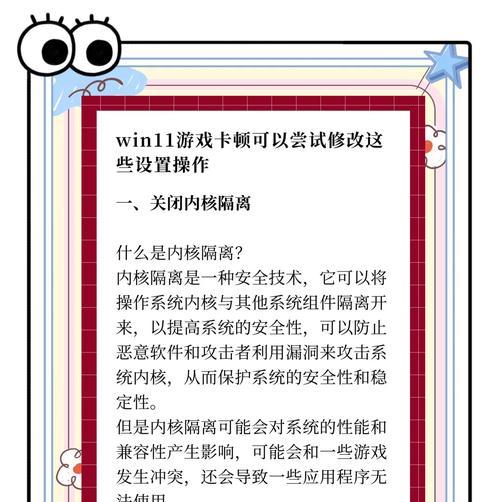
问:不同的查看方法得到的信息为何不同?
答:因电脑配置信息涉及多个方面,不同的工具或命令可能针对硬件的特定方面进行检测,因此获取的信息可能会有所不同。
问:为什么我需要查看电脑配置?
答:了解电脑配置可以帮助你识别系统瓶颈,优化性能,同时在升级硬件或购买新电脑时作出更明智的选择。
通过以上步骤,无论是基本的系统信息还是深层次的硬件规格,你都能够轻松地通过Windows11系统获得想要的电脑配置详情。了解这些信息,可以帮助你更好地管理和优化你的电脑性能,使你能够充分利用你的设备,提升工作效率。综合以上,你已经掌握了全面的方法来查看和理解你的电脑配置信息了。
标签: 电脑
版权声明:本文内容由互联网用户自发贡献,该文观点仅代表作者本人。本站仅提供信息存储空间服务,不拥有所有权,不承担相关法律责任。如发现本站有涉嫌抄袭侵权/违法违规的内容, 请发送邮件至 3561739510@qq.com 举报,一经查实,本站将立刻删除。
相关文章

在当今这个信息时代,电脑已成为我们日常生活和工作中不可或缺的工具。是否遇到过电脑运行缓慢,多任务操作时程序响应迟滞的问题?你可能需要考虑电脑的最大内存...
2025-04-02 1 电脑

电脑是我们日常生活中不可或缺的数码伴侣,它能够帮助我们完成工作、学习、娱乐等多方面的需求。然而在使用电脑过程中,你是否遇到过电脑无声音的窘境?特别是对...
2025-04-02 1 电脑

购买了联想拯救者系列电脑的用户通常对这款设备给予高度评价,无论是游戏性能还是商务办公,它都能提供出色的使用体验。然而,在日常使用过程中,用户可能会遇到...
2025-04-02 1 电脑
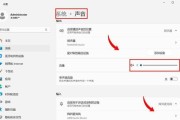
当电脑突然没有声音时,无论是工作中需要听音频,还是娱乐时欣赏音乐,都会造成很大的不便。幸运的是,大部分情况下,声音问题都有可能通过简单的检查与修复步骤...
2025-04-02 0 电脑
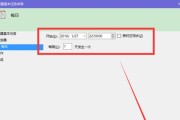
在我们通常使用电脑的过程中,经常会遇到需要关机却又不忍心断开与朋友QQ聊天的情况。本文将为您介绍一种简单有效的办法,让您的QQ在电脑关机时保持登录状态...
2025-04-02 0 电脑
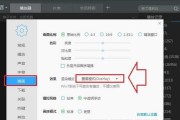
绿屏蓝屏是许多电脑用户害怕遇到的问题之一。然而,当您的电脑不幸出现绿屏时,了解如何安全地强制关机就显得尤为重要。由此,本文将手把手教授您在电脑绿屏时的...
2025-04-02 0 电脑